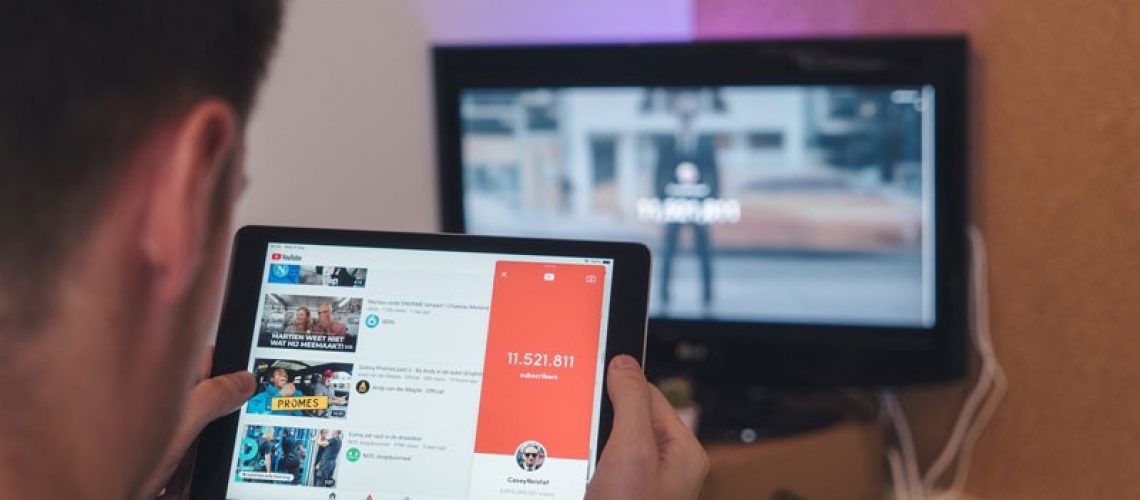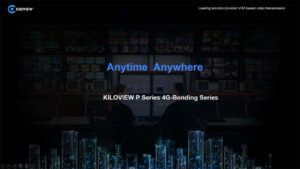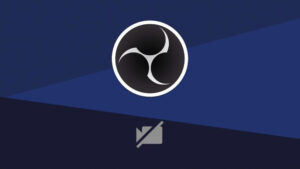Зміст:
- Цілодобово транслюйте камеру мого мобільного телефону
- Цілодобово транслюйте екран мого комп’ютера
- Цілодобово транслюйте мою камеру відеоспостереження
- Цілодобово транслюйте мої зовнішні (сторонні) медіа
- FAQ
Створення цілодобової прямої трансляції на YouTube (або будь-яку іншу загальнодоступну відеоплатформу) приносить користь вашій аудиторії, приносить прибуток і приносить задоволення.
Для нескінченної потокової передачі вам потрібні інструменти або програми для обробки вашого медіа-джерела та обробки даних IP-потоку. Тут ми представили чотири типові сценарії 24-годинної прямої трансляції та відповідні докладні кроки для вас.
| Сцени | Рішення | Вартість | Стабільність | Вартість енергії | Простий у використанні |
| 1. Потокове передавання з камери телефону | Телефон + OBS | ★ | ★★ | ★★★★ | ★★ |
| 1. Потокове передавання з камери телефону | Медіашлюз | ★★★ | ★★★ | ★ | ★★★★ |
| 2. Потокове передавання з екранної камери | OBS | Безкоштовно | ★★ | ★★★★ | ★★ |
| 2. Потокове передавання з екранної камери | Кодер | ★★ | ★★★ | ★★★☆ | ★★★★ |
| 3. Потокове передавання з камер відеоспостереження | FFMPEG | Безкоштовно | ★★ | ★★★★ | ★ |
| 3. Потокове передавання з камер відеоспостереження | Медіашлюз | ★★★ | ★★★★ | ★ | ★★★★ |
| 4. Передача відеофайлів | Локальний ПК | Безкоштовно | ★★★ | ★★★★ | ★★ |
| 4. Передача відеофайлів | Віддалений VPS | ★★★ | ★★★★★ | ★★ | ★★ |
Сцена 1: 24/7 транслюйте камеру мого мобільного телефону
Якщо у вас є старий смартфон, ви можете підключити його до зарядного пристрою та здійснювати цілодобову трансляцію за допомогою програми YouTube.
Але проблема полягає в тому, що у вас, ймовірно, немає 1000 передплатників, щоб розпочати свій мобільний потік, або ваш телефон може бути достатньо старим для завдання кодування відео, що може перегрітися після кількох годин потокового передавання.
Щоб зробити вашу домашню пряму трансляцію стабільнішою, виконайте наведені нижче дії.
- Встановіть камеру NDI HX на свій телефон.
- Встановіть OBS Studio на свій комп’ютер і встановіть плагін NDI (або виберіть апаратний медіашлюз).
- Запустіть програму NDI HX Camera APP на своєму телефоні та виявіть її на OBS (або на апаратному медіашлюзі).
- Налаштуйте параметри потокового передавання на OBS або на своєму обладнанні та перейдіть у прямому ефірі.
Давайте детально розглянемо ці кроки.
NDI — це рішення для передачі відео, яке дозволяє знімати відео на одному пристрої та отримувати його на іншому пристрої у вашій локальній мережі.
Після встановлення програми NDI HX Camera App (коштує близько 20 доларів США), ваш мобільний телефон стає джерелом відео NDI (Ви також можете використовувати будь-які подібні програми NDI для камер):
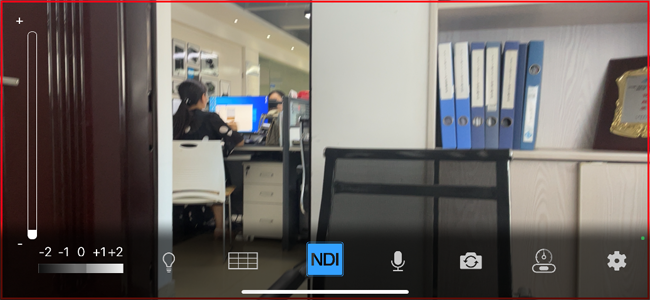
OBS — це безкоштовний інструмент, який виявляє джерела відео NDI та передає їх на будь-яку цільову платформу (наприклад, YouTube). У цьому випадку ви встановите програмне забезпечення та плагін NDI, щоб переконатися, що OBS зможе знайти камеру вашого мобільного телефону.
Після встановлення ви можете побачити параметр «Джерело NDI» на панелі «Джерела»:
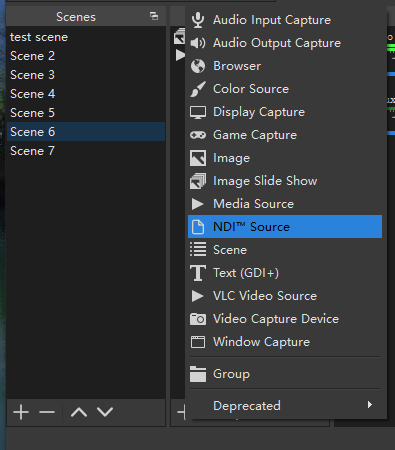
Однією з найбільш вражаючих функцій NDI є те, що будь-який клієнт може автоматично виявляти всі локальні джерела NDI, тому тепер ви можете додати джерело NDI та попередньо переглядати камеру нашого мобільного телефону в режимі реального часу:
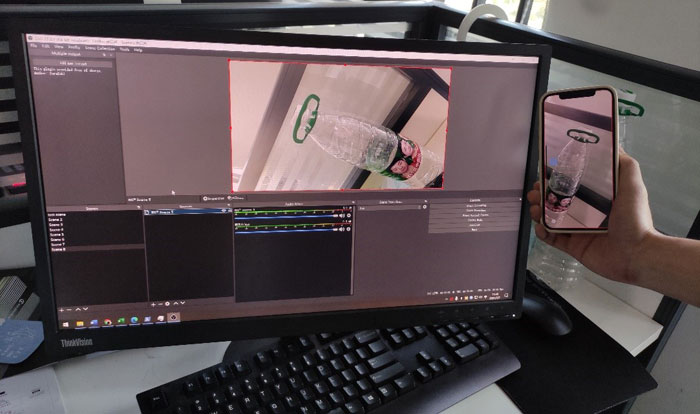
Після цього вам потрібно перейти в OBS, знайти «Налаштування», вибрати опцію «Потік», вибрати «Youtube – RTMPS» для платформи обслуговування 24/7 та ввести свій ключ потоку нижче.
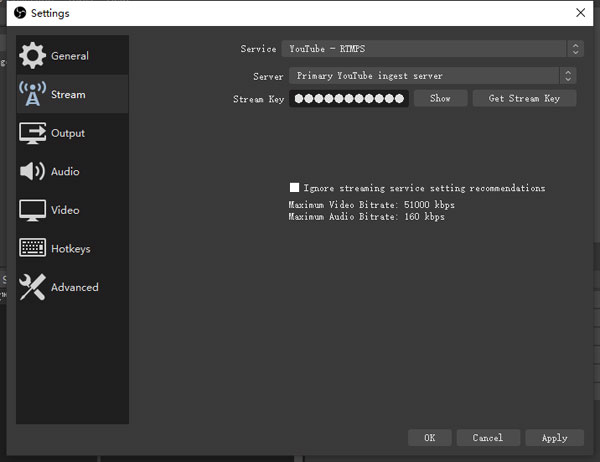
Якщо ви не знаєте, де отримати ключ трансляції YouTube, перегляньте розділ із поширеними запитаннями внизу цього блогу.
Після цього пряма трансляція з камери вашого мобільного телефону буде на YouTube. Не забувайте заряджати телефон і підтримувати роботу комп’ютера.
Не хочете відкрити комп’ютер? Спробуйте отримати апаратний медіашлюз . Він виявляє ваше джерело NDI та десяток інших IP-потоків (наприклад, RTSP, RTMP, SRT, HLS тощо) і може цілодобово передавати ваше відео на різні платформи, включаючи YouTube, у вбудованій веб-консолі:
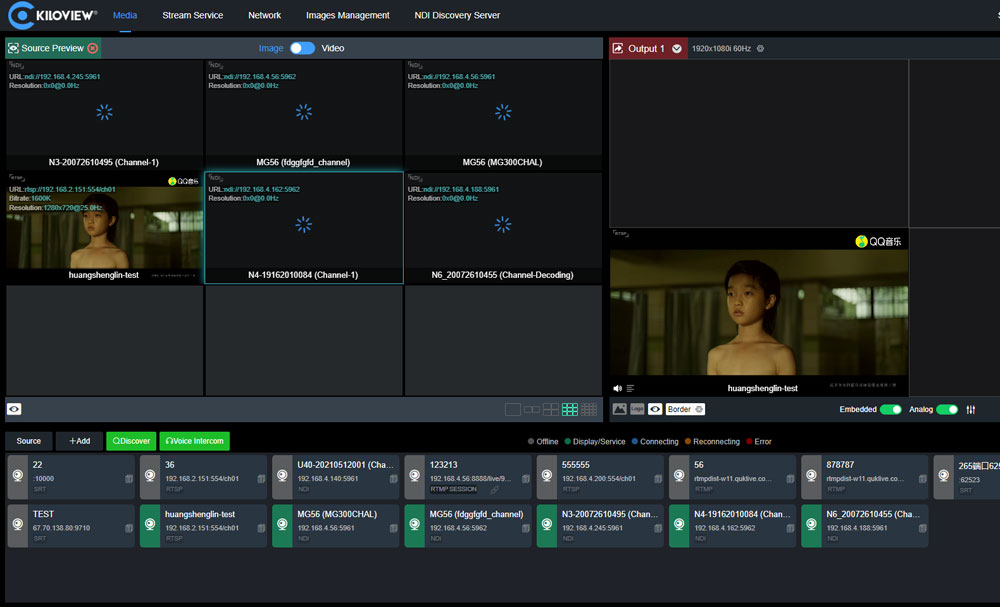
Сцена 2: 24/7 транслюйте екран мого комп’ютера
Можливо, у вас є якийсь захоплюючий вміст на вашому комп’ютері, або ви просто хочете поділитися своїм екраном на YouTube/Facebook/Twitch або на інших платформах 24/7.
Ось ваші кроки:
- Встановіть OBS Studio на свій комп’ютер (або виберіть апаратний відеокодер).
- Налаштуйте параметри захоплення відео на OBS (або підключіть апаратний кодер до комп’ютера);
- Налаштуйте параметри потокового передавання на OBS (або на кодері) і перейдіть у ефір.
Давайте детально розглянемо ці кроки.
Ви можете знімати свій екран і транслювати за допомогою офіційного додатка (наприклад, Twitch Studio ). На відміну від цього, OBS є належним рішенням для більш загальних цілей.
Після встановлення OBS Studio на вашому комп’ютері ви можете створити нове джерело, натиснувши піктограму «+» і виберіть «зйомка дисплея» або «захоплення гри». Знімок екрана буде відображатися в області попереднього перегляду:
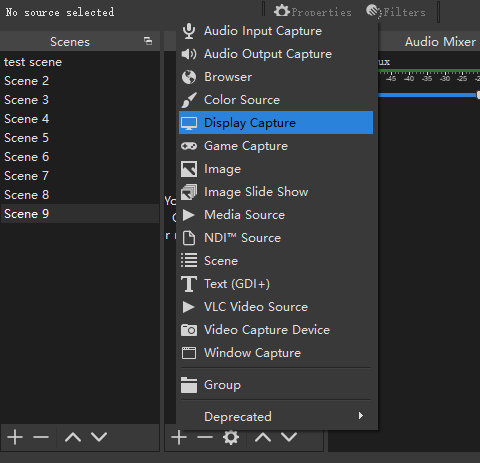
Оскільки він захоплює ваш екран, тепер вам потрібно знайти «Налаштування», перейти до параметра «Потік», вибрати «Youtube – RTMPS» для платформи обслуговування 24/7 та ввести ключ трансляції нижче.
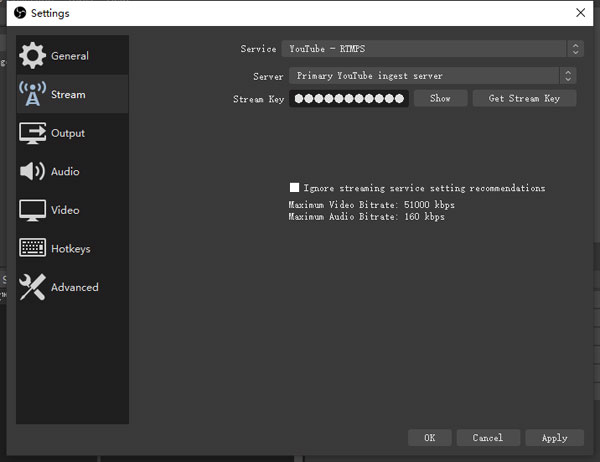
Після цього ваша пряма трансляція знімків екрана буде на YouTube у режимі реального часу.
Якщо ваш комп’ютер погано справляється з таким завданням, ви можете спробувати апаратний декодер . Апаратний декодер позбавляє ваш комп’ютер від стресу і автоматично транслює зйомку екрана:
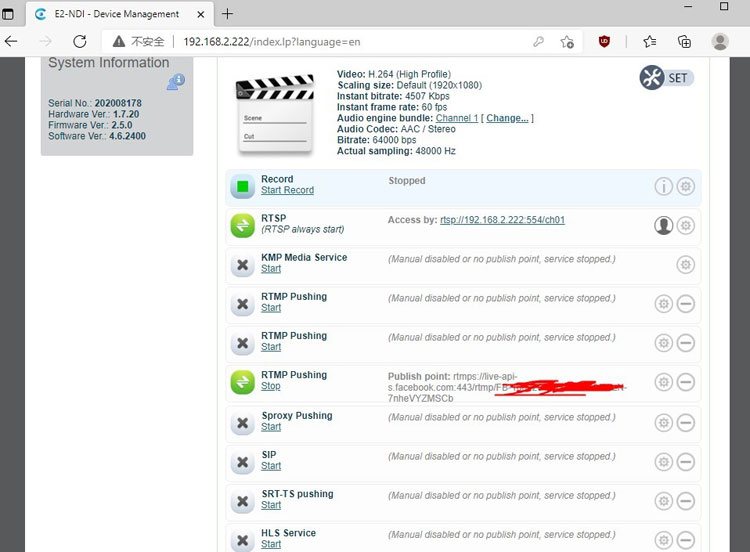
Сцена 3: 24/7 транслюйте мою камеру спостереження
Ваша камера безпеки працює цілодобово, 7 днів на тиждень, тож вона є ідеальним джерелом загальнодоступного відео.
Щоб отримати його в прямому ефірі на YouTube, вам потрібно мати справу з протоколом передачі відео, як правило, RTSP (протокол, який використовує більшість камер відеоспостереження).
Є два інструменти, які допоможуть:
- FFMPEG
- апаратний медіашлюз
FFMPEG – це інструмент для потокової передачі з відкритим вихідним кодом, який дає вам можливість обробляти ваше відео або транслювати його на будь-яку платформу.
Використовуючи його для створення потоку 24/7, вам потрібно зробити наступне:
- Завантажте FFMPEG з його офіційного сайту . Після завершення встановлення на вашому комп’ютері ви можете знайти файл «ffmpeg.exe» у завантаженому каталозі: «ffmpeg» > «ffmpeg-XXX-full_build» > «bin».
- Знайдіть URL-адресу потоку RTSP вашої камери безпеки. Зверніться до виробника камери або перегляньте в посібнику URL-адресу локального потоку. У більшості випадків це виглядає як «rtsp://IP_ADDRESS/CHANNEL». Не можете знайти URL-адресу? Немає проблем, якщо ваша камера має вихідний порт SDI/HDMI, підключіть її до апаратного медіашлюзу (перевірте рішення нижче).
- Перевірте свій потік RTSP. Відкрийте консоль командного рядка, натиснувши «Windows + R» і введіть «cmd» у системному меню «Виконати». Потім змініть робочий каталог на місце «ffmpeg.exe», ввівши: «cd {ваш каталог}»:
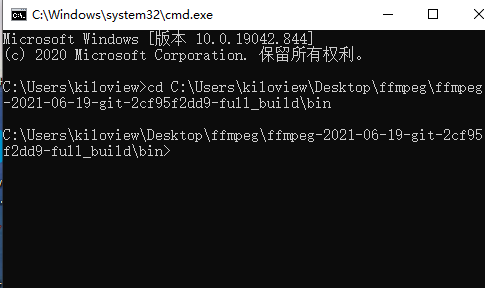
Після цього введіть таку команду, щоб перевірити потік локальної камери:
ffplay.exe -i rtsp://192.168.2.222:554/mjpeg01У наведеному вище коді останнім параметром є URL-адреса нашого потоку RTSP. Якщо ввести правильно, ви побачите програвач вашої камери відеоспостереження в режимі реального часу (у цьому випадку ми використовуємо знімок екрана):
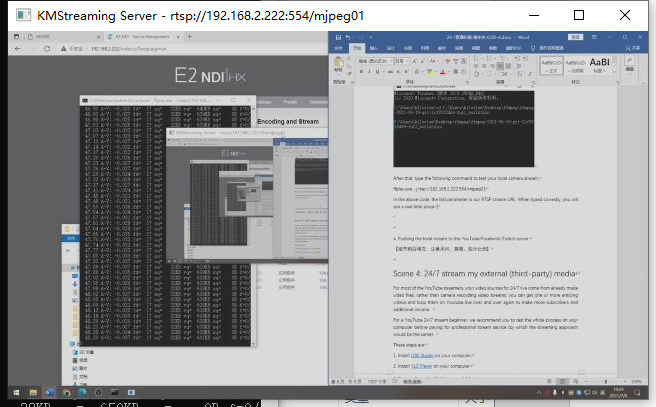
4. Передача локального потоку на сервер YouTube/Facebook/Twitch. Коли ми перевірили наш потік за допомогою ffplay.exe, ми можемо перемістити потік на YouTube зараз. Натисніть «Ctrl + C», щоб завершити відтворення в режимі реального часу, або знову відкрийте командну консоль і поверніться до того ж робочого каталогу та введіть наступний код:
ffmpeg -i rtsp://IP_ADDRESS/CHANNEL -c:v copy -c:a copy -f flv rtmp://a.rtmp.youtube.com/live2/YOUR_STREAM_KEYЗмініть наведену вище адресу RTMP на адресу камери відеоспостереження та замініть ключ потоку на свою. Якщо ви не можете знайти його, перегляньте розділ із поширеними запитаннями внизу цієї сторінки.
Звичайно, ви можете змінити цільову потокову платформу на будь-кого, змінивши правильну адресу RTMP.
Після введення коду ваш потік буде онлайн на YouTube.
Оскільки на вашому комп’ютері запущено програму FFMPEG, якщо у вас є цілодобовий план потокової передачі, ви повинні підтримувати ваш комп’ютер в роботі весь час.
Використання апаратного медіашлюзу допомагає уникнути цієї ситуації. Він отримує сигнал RTSP і одночасно передає на вашу платформу. Після налаштування він невпинно транслюватиме вашу камеру безпеки на YouTube.
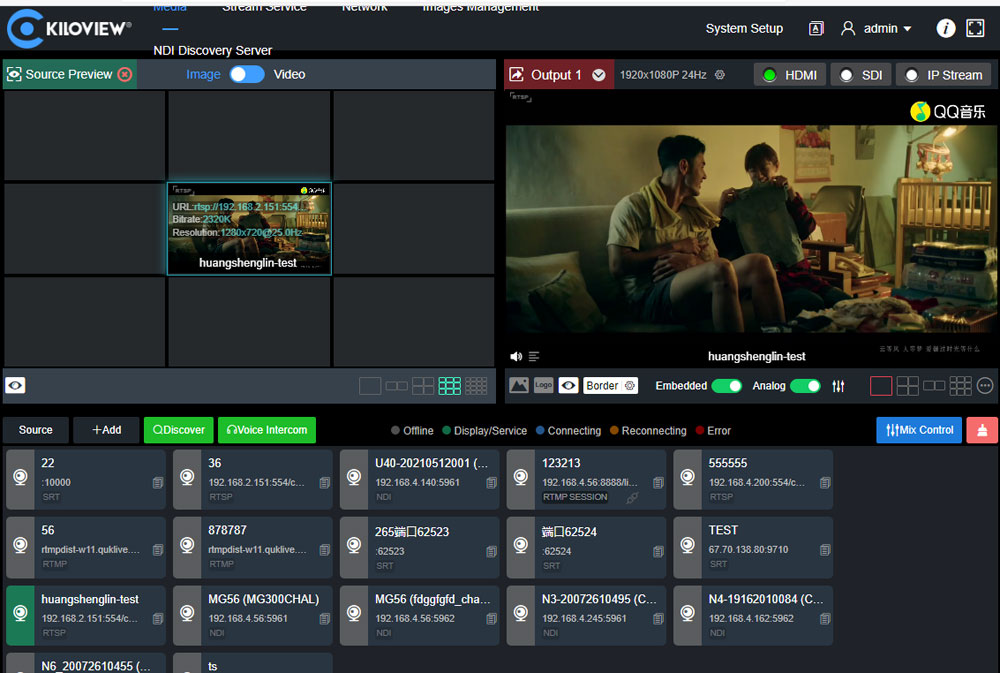
Сцена 4: 24/7 транслюйте мій зовнішній (сторонній) медіа
Для більшості стримерів YouTube джерела ваших відео для цілодобового прямого ефіру надходять із вже створених відеофайлів, а не з відеопотоків, які записують камерою: ви можете отримати одне або кілька захоплюючих відео та знову й знову переглядати їх на Youtube, щоб зробити більше. абонентів та додаткового доходу.
Початківцям на YouTube цілодобово, без вихідних, ми рекомендуємо деякий час перевірити весь процес на своєму комп’ютері, перш ніж платити за професійну послугу трансляції.
Ці кроки (як для тестового комп’ютера, так і для сервера офіційної платформи):
- Встановіть OBS Studio на свій комп’ютер.
- Встановіть VLC Player на свій комп’ютер.
- Підготуйте відеофайл(и) в одній папці.
- Виберіть відеофайли як зациклений список відтворення.
- Завершіть налаштування трансляції та перейдіть у ефір.
Давайте детально розглянемо ці кроки.
OBS — це безкоштовний інструмент, який допомагає передавати ваші медіафайли на будь-яку цільову платформу (наприклад, YouTube).
VLC — це безкоштовний інструмент, який допоможе вам створити циклічний список відтворення для вашого потоку 24/7.
Коли ви встановили OBS і VLC, відкрийте OBS, додайте джерело. Ви знайдете опцію «Джерело відео VLC» (інакше вам потрібно переконатися, що ви встановили обидва OBS і VLC):
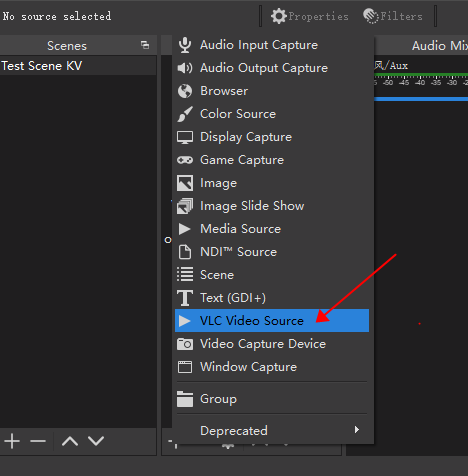
Далі у властивостях джерела поставте галочку біля опції «Список відтворення циклу», виберіть «Додати каталог» та виберіть папку з відео, яку ви підготували:
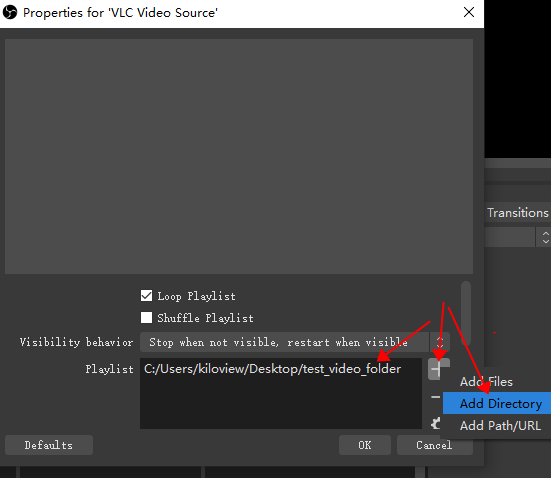
Оскільки ми помістили чотири відео в нашу папку, OBS почне відтворювати ці відео знову (оскільки ми визначили параметр циклу).
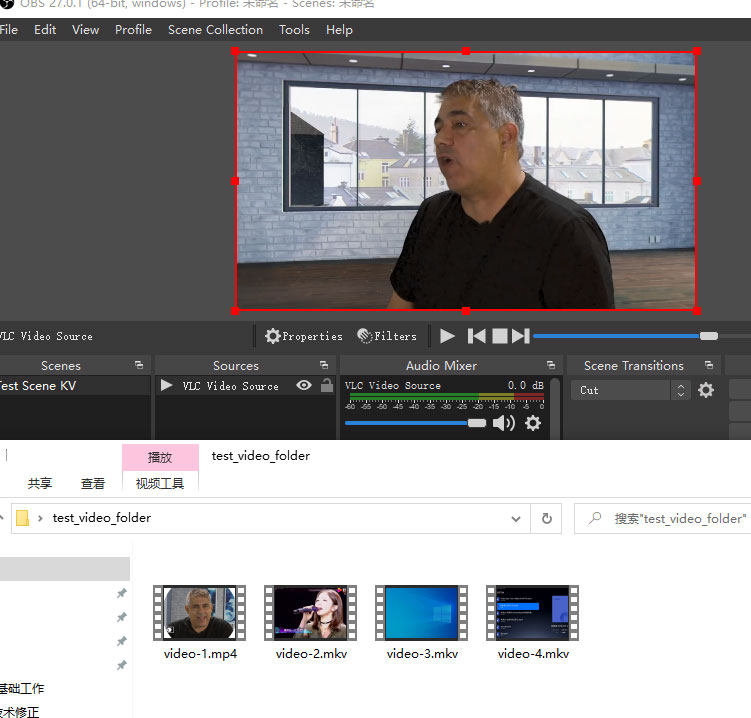
Тепер вам потрібно знайти «Налаштування», перейти до параметра «Потік», вибрати «Youtube – RTMPS» для платформи 24/7 та ввести свій ключ потоку нижче.
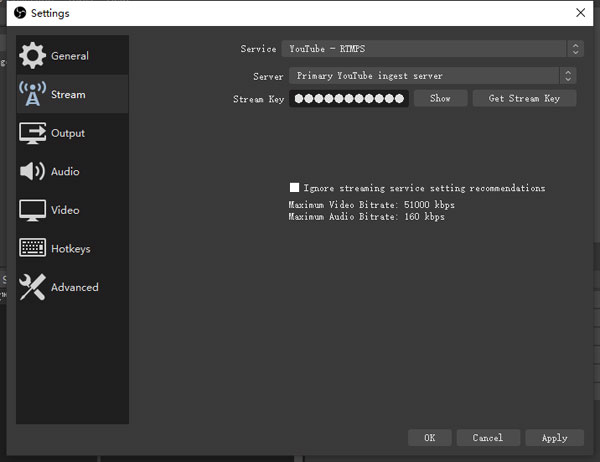
Після цього ваша пряма трансляція знімків екрана буде на YouTube у режимі реального часу. Ви можете розмістити назву й опис потоку на сторінці YouTube Studio пізніше.
Вище наведено процес домашнього тесту. Якщо ви отримали деякі фундаментальні знання, знайдіть віддалений сервер, щоб зробити те ж саме. Оскільки VPS є стабільнішим, ніж настільний комп’ютер, і є енергозберігаючим, більшість стримерів 24/7 використовують віртуальну машину, а не домашній ПК.
Однією з відомих серверних платформ є Ohbubble , на якій ви можете знайти різні індивідуальні плани для свого потоку 24/7.
FAQ
З: Яка вимога до пропускної здатності для мого цілодобового потоку YouTube?
В: Згідно з Google , рекомендовані швидкості для різних роздільних здатностей відео:
- 4K – 20 Мбіт/с
- HD 1080P – 5 Мбіт/с
- HD 720P – 2,5 Мбіт/с
- SD 480P – 1,1 Мбіт/с
- SD 360P – 0,7 Мбіт/с
Зауважте, що вам потрібно переконатися, що пропускна здатність завантаження досягає вищезгаданого стандарту, особливо якщо ви транслюєте потокове відео вдома, оскільки деякі постачальники Інтернет-послуг не надають таку ж пропускну здатність завантаження, як пропускна здатність завантаження.
З: Що робити, якщо мій цілодобовий прямий відеопотік аварійно завершує роботу?
В: Жодна машина не є ідеальною. Навіть золотий план Obbubble гарантує лише 99% часу роботи сервера. Краще підготуйте резервний сервер для решти 1% (наприклад, Vultr ), щоб час простою не вплинув на вашу трансляцію.
З: Як отримати джерело звуку?
Відповідь: В OBS ви можете налаштувати апаратне забезпечення/джерело аудіо в «Налаштуваннях» -> «Аудіо» та налаштувати звук на панелі «Аудіомікшер».
В апаратному медіашлюзі або апаратних кодерах Kiloview ви можете отримати аудіо через вбудовування HDMI або лінійний вхід 3,5 мм і налаштувати гучність на консолі веб-сайту.
З: Де знайти інформацію про мій потік YouTube?
Відповідь: Перейдіть до YouTube Studio ( https://studio.youtube.com/ ), увійдіть у систему та натисніть значок «Почати прямий ефір»:
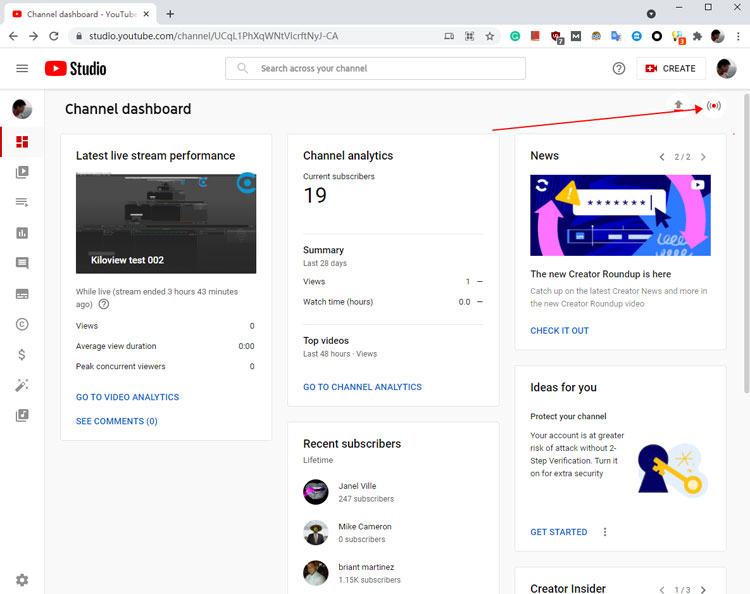
Тепер поставте прапорець «Пуск» у опції «Прямо зараз» і виберіть «Програмне забезпечення для потокового передавання» у наступному меню:
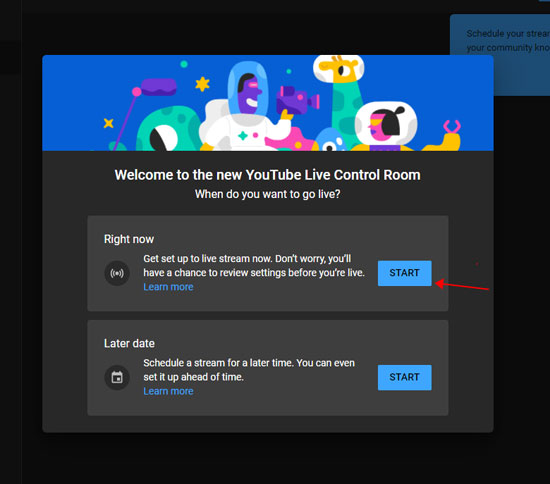
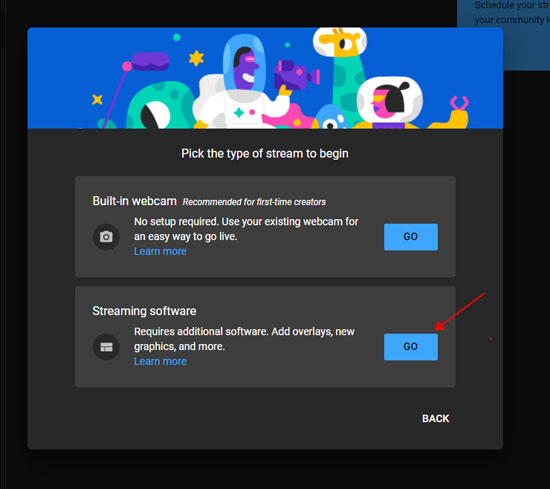
Після цього ви побачите URL-адресу потоку та ключ потоку, як показано нижче (якщо ви новий стример, YouTube попросить вас заповнити опис перед показом цієї сторінки):

Ніколи не діліться своїм ключем трансляції YouTube нікому. Якщо він витікає, негайно скиньте його.